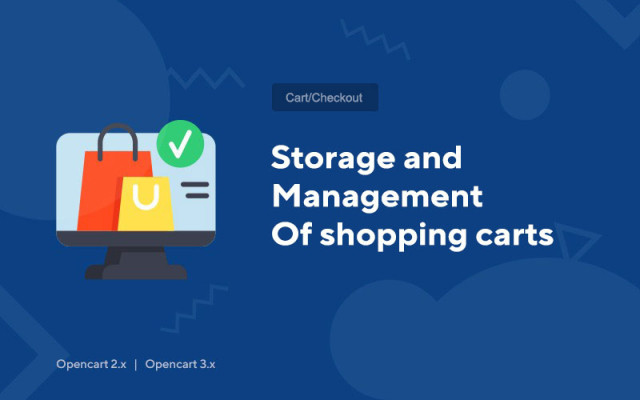Speicherung und Verwaltung von Einkaufswagen
Price in reward points: 10
Keine fehlenden Warenkörbe mehr für nicht registrierte Käufer. Sie können Gastwarenkörbe wie für registrierte Kunden speichern. Sie können aktive Warenkörbe anzeigen und verwalten.
Neue Funktion - "Warenkorb teilen". Der Käufer kann jemandem einen Link zu einem Einkaufswagen mit dem Inhalt schicken.
Das Modul besteht aus drei Teilen, der Hauptteil (Einstellungen) ändert den Mechanismus zum Speichern und Arbeiten mit Warenkörben, zusätzliche fügen Listen aktueller Warenkörbe und gemeinsamer Warenkörbe im Administratorteil hinzu, mit der Möglichkeit zu suchen/filtern und gruppieren Sie.
Einkaufswagenfunktionen
- Körbe von Gästen / eingeloggten Benutzern speichern
- Zeigt die Artikel im Warenkorb an, ob der Benutzer eingeloggt ist oder nicht
- Wenn Sie unter dem Login Waren in den Warenkorb legen und sich abmelden, wird der Inhalt des Warenkorbs weiterhin angezeigt
- Hängt nicht von Sitzungen und deren Aufbewahrungsfristen ab
- Cookies werden verwendet, um den Benutzer zu identifizieren
- Die Möglichkeit, einen privaten Schlüssel zur zusätzlichen Identifizierung zu verwenden, um eine Cookie-Fälschung und den Zugriff auf die Warenkörbe anderer Personen zu vermeiden
Warenkorbliste
- Anzeigen einer Liste der aktuellen Benutzerkörbe (einschließlich nicht registrierter) und ihrer Produkte
- Filtern und Durchsuchen von Warenkörben mit der Möglichkeit zum Sortieren:
- nach Vorname / Nachname des Auftraggebers oder eines Teils davon
- nach Warenkorb-ID
- nach Benutzerstatus (Gast/registriert)
- nach der Anzahl der Artikel im Warenkorb (bei Eingabe werden Warenkörbe mit denselben oder mehr Artikeln angezeigt)
- bis zum Datum des Hinzufügens des Warenkorbs, auch für einen bestimmten Zeitraum (Anfang-Ende)
- für zusätzliche Informationen über Clients (ip, user_agent) NEU
Möglichkeit, ausgewählte Warenkörbe zu löschen oder ihre Aufbewahrungsfristen zu aktualisieren
Stapelverarbeitung von Körben
- Schnelllink zum Anzeigen/Bearbeiten von Daten eines registrierten Kunden
- Wenn das Produkt im Warenkorb deaktiviert oder in der Datenbank gelöscht wird, wird dieses Produkt in der Liste der Warenkörbe ausgewählt und seine product_id wird angezeigt (solche Produkte werden bei seinem nächsten Besuch automatisch aus dem Warenkorb des Kunden gelöscht).
- Wird ein bereits registrierter Käufer aus der Datenbank gelöscht und befinden sich noch Waren in seinem Warenkorb, werden diese als Gastwarenkorb in der Warenkorbliste angezeigt
Teilen Sie Ihre Einkäufe
- Möglichkeit, den Inhalt des Warenkorbs über einen Link zu teilen
- Wenn Sie auf einen solchen Link klicken, wird dieselbe Produktgruppe zum Zeitpunkt seiner Erstellung in den Warenkorb gelegt
- Separate Liste zum Anzeigen und Verwalten von Warenkörben
Es gibt 2 Arten der Installation: "Erweiterungen installieren", wenn die Moduldatei ein Archiv mit der Endung ocmod.zip ist oder "Über FTP (Dateimanager)" , wenn es sich um ein einfaches Archiv mit Dateien handelt.
Ocmod installieren
- 1 Laden Sie die Moduldatei herunter . Kostenpflichtige Add-Ons können erst nach der Zahlung in Ihr Konto heruntergeladen werden.
- 2 Gehen Sie im Admin-Bereich Ihrer Website zu „Erweiterungen“ -> „Erweiterungen installieren“ oder „Module“ -> „Modifikatoren installieren“ und klicken Sie auf die Schaltfläche „Hochladen“ .
- 3 Wählen Sie die heruntergeladene Datei aus und klicken Sie auf "Fortfahren" , warten Sie auf die Inschrift - "Erfolgreich installiert" ;
- 4 Gehen Sie dann zu "Add-ons Manager" oder "Modifiers" und klicken Sie auf die Schaltfläche "Update" (blau, in der oberen rechten Ecke). Und vergeben Sie auch Administratorrechte für das Modul (unten steht geschrieben, wie das geht).
Installation per FTP
- 1 Laden Sie die Moduldatei herunter. Kostenpflichtige Add-Ons können erst nach der Zahlung in Ihr Konto heruntergeladen werden;
- 2 Laden Sie Dateien über den Dateimanager in das Stammverzeichnis der Website hoch . In der Regel enthält das Archiv Dateien für verschiedene Versionen von PHP und OC-Version (Sie müssen Ihre Option richtig auswählen);
- 3 Gehen Sie dann zu "Add-ons Manager" oder "Modifiers" und klicken Sie auf die Schaltfläche "Update" (blau, in der oberen rechten Ecke). Und vergeben Sie auch Administratorrechte für das Modul (unten steht geschrieben, wie das geht).
Gehen Sie nach der Installation eines Moduls zum Abschnitt "System" -> "Benutzergruppen" -> "Administrator", deaktivieren Sie alle Kontrollkästchen und setzen Sie sie zurück, indem Sie auf die Schaltfläche "Alle auswählen" in den Ansichts- und Änderungsfeldern klicken.
Tags: Opencart 2.0, Opencart 2.1, Opencart 2.2, Opencart 2.3, Opencart 3.0, OcStore 2.3, OcStore 3.0